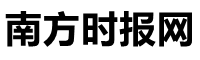大家知道迅捷CAD编辑器如何插入word文档吗?下文归来教程小编就带来了在迅捷CAD编辑器插入word文档的简单使用教程,一起来看看吧!
更多内容请点击 归来教程
迅捷CAD编辑器插入word文档的简单使用教程
1、软件菜单栏中点击【插入】-【对象】选项,这时候会弹出【插入对象】弹窗。
2、在【插入对象】弹窗中,我们可以看到【新建】和【由文件创建】两种插入对象的方式。
你可以点击【由文件创建】,在文件路径下可以看到【浏览】和【链接】两个按钮,我们选择点击【浏览】按钮。
3、这时候会弹出【浏览】弹窗页面,我们找到需要的Word文档选择打开,点击【确定】按钮,将一个新的Word文档对象插入到CAD图纸中。
这时候会跳转回【插入对象】弹窗中,可以看到【由文件创建】下的文件路径已经添加完成,我们直接点击【确定】按钮即可。
在编辑器绘图框中,可以看到插入到CAD图纸中的Word文档。
以上这里为各位分享了迅捷CAD编辑器插入word文档的操作步骤。有需要的朋友赶快来看看本篇文章吧
本文来自归来教程: https://www.guiqulai.com/97194.html
标题:迅捷CAD编辑器插入word文档的简单使用教程方法。
地址:http://www.nqghw.cn/nfxw/45729.html